Windows 7 ve 8’de, sistem açılışı esnasında otomatik olarak çalışan programları yöneterek bilgisayar açılış hızınızı artırabilirsiniz.
Windows işletim sistemi açılırken arka planda bazı programlar otomatik olarak çalışmaya başlar. Bu programlardan bazıları hızla açılıp, işini bitirdikten sonra kapanırken, bir kısmı da istemediğiniz halde açılıp arka planda çalışmaya devam edebilir. Kimi zaman bilgisayarın açılış performansına da etki eden bu programların otomatik açılma işlemini iptal etmek mümkün.
Windows 7 ve önceki Windows sürümlerinde başlangıç programlarına erişmek için Başlat menüsüne msconfig yazın ve Enter tuşuna basın. Karşınıza çıkan pencerenin Başlangıç sekmesine girin. Burada, başlangıçta otomatik olarak çalışan hizmetler ve programların bir listesini göreceksiniz. Eğer listede başlangıç esnasında çalışmasını gereksiz gördüğünüz bir program mevcutsa, yanındaki tik işaretini kaldırın.
Windows 8 ve 8.1’de ise başlangıç programlarına ulaşmak çok daha kolay. Görev Çubuğu’na sağ tıklayıp Görev Yöneticisi’ni açın. Karşınıza çıkan penceredeki Başlangıç sekmesine girin. Burada yine başlangıçta çalışan programlar ve hizmetlerin bir listesini göreceksiniz. Bunun yanı sıra programların başlangıç hızına etkisini de aynı pencere üzerinde görebilmeniz mümkün. Listede başlangıçta çalışmasını istemediğiniz programa sağ tıklayın ve Devre dışı bırak seçeneğine tıklayın.




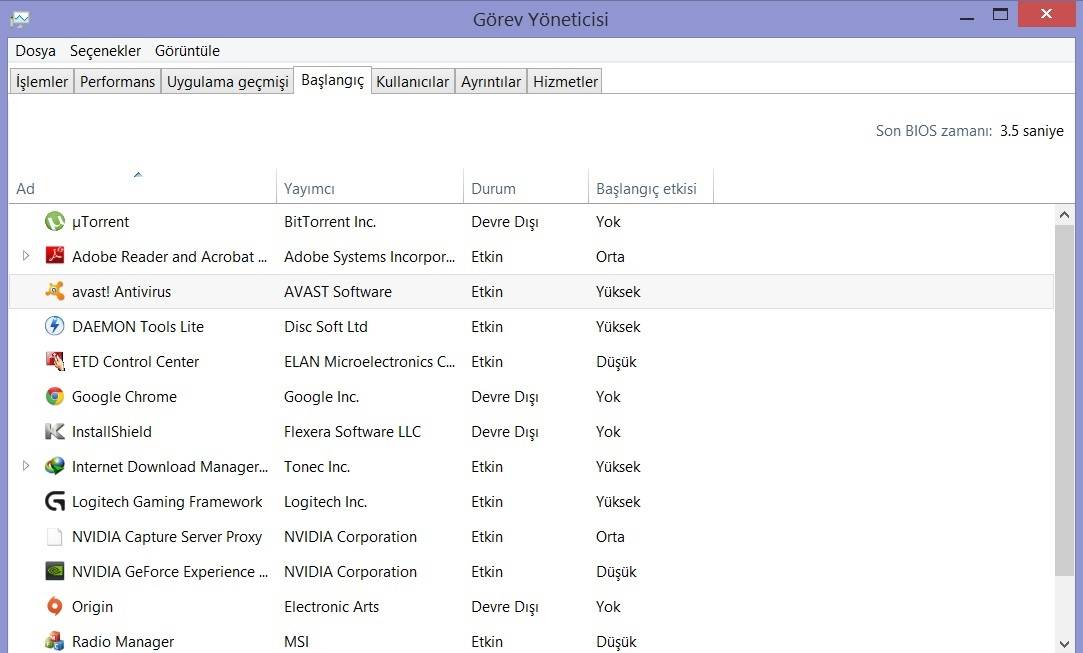

Daha önceden ayarlamıştım. Ama yinede faydalı bir bilgi :)
Bilgi faydalı fakat kandırmacaya yönelik birşey :D Ben daha farklı çözümler beklerdim. Böyle bir haber olacağını bilseydim tıklamazdım bile. :)
Aynen öyle :)
bunu yaptık diyelim peki sonra sorun olur mu sorun çıkarırmı bilgisayar ?
ayrıca kullanılmayan hizmetleri devre dışı bırakmak ve disk birleştirme yapmak çok büyük katkı sağlar
Biri bu arkadaşa Windows 7’de de Görev Çubuğu’na sağ tıklayınca Görev Yöneticisini Başlat seçeneğinin olduğunu söylesin.
Kendi listemde gördüğüm P17RunE öğesi hakkında bilgi sahibi olan var mı? Üretici kısmında bilinmiyor dediği için şüpheye düştüm.
SSD alabilirsiniz şu an bende var ve çok rahatım 5 saniyede açılıyo valla :D